iOS 11s største nye funktion, i det mindste for iPad-brugere, er træk-og-slip-support, hvilket går langt ud over bare at lade dig trække en fil eller et stykke tekst mellem apps. Jeg har brugt iOS 11 siden den første beta sidste sommer, og selvom træk-og-slip var pænt, kom den ikke rigtig til sin ret, før tredjeparts apps begyndte at understøtte den.
To ting har overrasket mig. Én: Hvor nyttigt træk-og-slip er inde i en enkelt app (som også fungerer på iPhone). Og to: Hvor slemt træk-og-slip er for visse opgaver.
iOS 11 Træk og slip i forhold til iOS -delepilen
Træk og slip lader dig få fat i et billede, en fil, en webadresse, et stykke tekst og mere og trække det til en anden app. Det ændrer virkelig den måde, du bruger iPad på. For eksempel er min Mac så gammel, at den ikke understøtter AirDrop, hvilket gør det en smerte at overføre skærmbilleder fra en iPad. Med iOS 11 beholder jeg filer og fotos delt skærmvisning, og bare træk billeder ind i en mappe, som jeg også gemmer i Dock på min Mac.
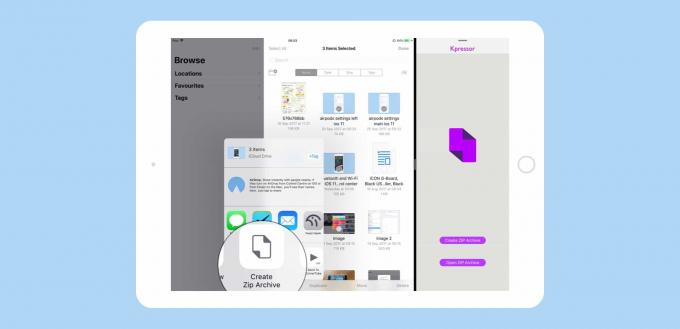
Foto: Cult of Mac
Det er her, træk og slip skinner. En anden er, når du undersøger noget. Du kan beholde Notes i Split View eller Slide Over, og fortsætte med at skifte apps, mens du undersøger, trækker mails, websider og andre dokumenter til en note. Brugt på denne måde er iOS bedre (og langt sjovere) end at gøre det samme på en Mac.
Men selvom træk og slip er fremragende, blev jeg overrasket over at opdage, at jeg stadig bruger Action Extensions, også kendt som iOS Share Sheet, også kendt som Share Arrow, til at gøre en masse, godt, deling. For eksempel læste jeg om morgenen mine RSS-nyheder igennem, og jeg klipper alt interessant-fremtidige vejledninger, pæne apps-ind i en huskeliste. Flere gøremål-apps har for nylig tilføjet træk-og-slip-support (Ting og Todoist, for eksempel), så du kan trække et element ind og oprette en opgave.
Men det afhænger af at have begge apps åbne på én gang. Hvis du bruger en iPad i almindelig størrelse, foretrækker du måske at bruge en app ad gangen, fordi tingene kan blive trange på den mindre skærm. I dette scenario foretrækker jeg at bruge delingspilen til at tilføje en opgave til min opgave-app.
For eksempel
Et andet eksempel er Apples fantastiske Notes -app, som nu kan du søge efter eksisterende noter når du bruger delingsudvidelsen. Træk og slip er godt til tunge forskningssessioner, men hvis du finder en god opskrift på nettet, som du vil tilføje til din opskriftsnotat, er det hurtigere at bruge udvidelsen til at gøre det. Alternativet er at åbne noter i opdelt visning, derefter finde notatet Opskrifter og så videre.
Dette illustrerer, hvor fleksibel iOS er blevet i sin seneste version. Du har nu flere måder at udføre en enkelt opgave på. Billeder kan nu vedhæftes en e -mail via træk og slip, ved at bruge Photos -appens delepil til at oprette en ny mail eller ved at trykke inde i en mail i brødteksten og vælge Indsæt foto eller video fra popover. Og sådan skulle det være. Nu kan du bare vælge den metode, der virker for din nuværende situation, i stedet for at skulle tænke det hele igennem, før du begynder.
Opdelt skærm vs. Skub over
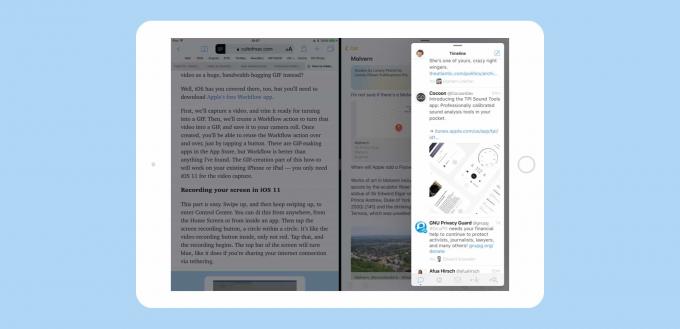
Foto: Cult of Mac
Den anden overraskelse i iOS 11 er, hvor nyttig Slide Over er blevet. Slide Over virkede altid som en andenrangs version af Split View, dels fordi det var flakket i iOS 10, og dels fordi du ikke kunne bruge en indlagt app sammen med appen under den. Apple løste begge disse problemer i iOS 11, hvilket gjorde Slide Over til en nyttig funktion i sig selv. Du kan parkere et Slide Over -vindue i venstre eller højre side af skærmen, og hvis du stryger det fra skærmen til højre, kan du hurtigt (pålideligt) trække det tilbage igen.
Dette gør Slide Over fantastisk i nogle af mine eksempler ovenfor. Du kan trække Notes-appen eller din opgave-app ind på skærmen bare for at trække en fil ind eller hvad som helst og derefter afvise den. Endnu bedre, apps, der er parkeret til højre i Slide Over, forbliver der, indtil de udskiftes. Så du kan bladre igennem et vilkårligt antal andre apps (eller kombinationer af apps i Split View), og Slide Over -appen kan til enhver tid trækkes ud.
Sådan fungerer Slide Over virkelig i iOS 11
Sig f.eks., At du har Safari i fuld skærm og Noter i Slide Over. Hvis du skifter til Mail -appen, vil Notes stadig være tilgængelige i Slide Over. Hvis du nu skifter til et mellemrum, der indeholder Notes -appen, er Slide Over "slot" til højre nu tom. Hvis du prøver at trække noget ud med et stryg, er der ikke noget der. Men hvis du derefter skifter til et andet mellemrum, der ikke indeholder Notes-tilbage til Safari i fuld skærm, siger-så er Notes-appen tilbage i Slide Over "slot", klar til at blive trukket ud.
Denne næsten permanente parkering af en app i Slide Over er ret kraftfuld. Du kan vælge altid at have påmindelser der, eller Mail, eller iMessage, eller din fodboldresultater -app. Eller Apple News -appen, klar til at blive tjekket.
Enkelt app Træk og slip
iOS 11 Træk og slip er ikke kun tilgængelig på iPad. iPhone får også mange af fordelene. De nye træk-og-slip værktøjer i iOS 11 lader udviklere nemt tilføje funktionaliteten til deres apps, så du kan trække opgaver rundt i en huskeliste, træk klumper af tekst fra et sted til et andet, og interagere med en app på en meget mere intuitiv vej.
Tidligere var udviklere nødt til at komme med deres egne løsninger for at muliggøre dette (Readdle endda lykkedes det at få det til at fungeremellem sine egne apps), eller stol på klodset kludges som at skifte mellem træk- og valgtilstande. Nu kan de bare tilføje Træk og slip, hvor det virker nyttigt.
IPad er nu bedre end Mac - nogle gange
Jeg er gået fra at tro, at træk og slip ville være et middel til alt, hvad der havde ondt i iPad, til at elske det som bare en af flere gode måder at få tingene gjort. Både Slide Over og old-school Share Arrow er også mere nyttige end nogensinde.
Dels kommer dette ned på, hvad der ligner en eftersyn af hele multitouch -motoren i iOS 11, hvilket gør ting som tekstvalg og træk meget mere pålideligt. Og dels er det fordi iPad’en nu føles som en åben, fuldt udstyret computer i stedet for en hobbled, skaleret iPhone.


